Модуль удаленного управления Intel® RMM
Модуль удаленного управления Intel Remote Management Module (Intel RMM) позволяет управлять сервером из любого места локальной сети или Интернет.
Управление возможно как в режиме "in-band" (на сервере загружена операционная система), так и в режиме "out-of-band" (сервер выключен либо находится в процессе загрузки).
RMM-модуль представляет из себя небольшую плату, которая устанавливается внутри сервера и выглядит вот так:

RMM-модуль расширяет возможности базового контроллера управления (BMC - Base Management Controller) сервера, обеспечивая возможность подключения к серверу удаленной консоли (монитора, мыши и клавиатуры управляющей станции) и удаленных накопителей (CD-ROM, FDD, USB управляющей станции), которые сервер воспринимает как локальные, т.е. подключенные непосредственно к самому серверу.
С помощью RMM-модуля администратор может удаленно выполнять любые действия по управлению сервером: включать и выключать, настраивать BIOS, перезагружать сервер и переустанавливать операционную систему (в том числе с удаленных накопителей), запускать приложения, устанавливать программы и т.д.
RMM-модуль может включать собственный сетевой порт, который используется только для передачи управляющего трафика. Если модуль не имеет встроенного сетевого порта, управляющий трафик передается через один из портов системной платы, деля этот порт с операционной системой. Такой вариант модуля называется RMM Lite.
Удаленное управление сервером осуществляется через встроенный веб-интерфейс RMM-модуля.
Для RMM-модуля необходимо назначить IP-адрес его сетевого порта и активировать учетную запись управляющего пользователя.
Чтобы назначить IP-адрес порта RMM-модуля, сначала подключите этот порт к локальной сети. Затем войдите в BIOS SETUP, нажав клавишу F2 после включения сервера, перейдите в раздел "Server Management" и выберите подраздел "BMC LAN Configuration".
Если в сервере установлен модуль RMM Lite (без собственного сетевого порта), задайте IP-адрес для сетевого порта BMC-контроллера (в качестве порта BMC-контроллера выступает один из сетевых портов системной платы). Модуль RMM Lite будет использовать этот адрес, поскольку является частью BMC.
Если в сервере установлен стандартный модуль RMM (с собственным сетевым портом), задайте IP-адрес для сетевого порта RMM-модуля. В этом случае также можно задать IP-адрес и для порта BMC, чтобы управлять сервером по двум независимым каналам, поскольку RMM-модуль поддерживает одновременно два сеанса подключения. Однако порты RMM и BMC при этом должны находиться в разных подсетях.
Для порта Вы можете задать статический IP-адрес, указав дополнительно маску подсети и адрес шлюза по умолчанию, или выбрать динамическое назначение IP-адреса. Во втором случае повторно войдите в BIOS SETUP после перезагрузки, чтобы узнать адрес, который выдал DHCP-сервер.
Чтобы активировать учетную запись пользователя, от лица которого будет осуществляться подключение к серверу через RMM-модуль, в настройках BIOS в этом же подразделе "BMC LAN Configuration" выберите любого пользователя (кроме "anonymous"), назначьте для него права администратора, активируйте этого пользователя и задайте для него пароль. Теперь можно выйти из BIOS SETUP, сохранив изменения. Настройка RMM-модуля завершена.
Для работы с сервером через модуль RMM необходимо установить на управляющий компьютер Java Runtime Environment (JRE) Version 6, Update 22 или выше.
Кроме того, если управляющий компьютер находится вне локальной сети сервера, необходимо настроить брандмауэр сети, разрешив внешние подключения по портам TCP 7578, 5120, 5123.
Чтобы подключиться к серверу через RMM-модуль, запустите браузер на управляющем компьютере и наберите IP-адрес RMM-модуля. После загрузки страницы ведите логин и пароль пользователя BMC. Вы попадете в веб-консоль RMM-модуля:
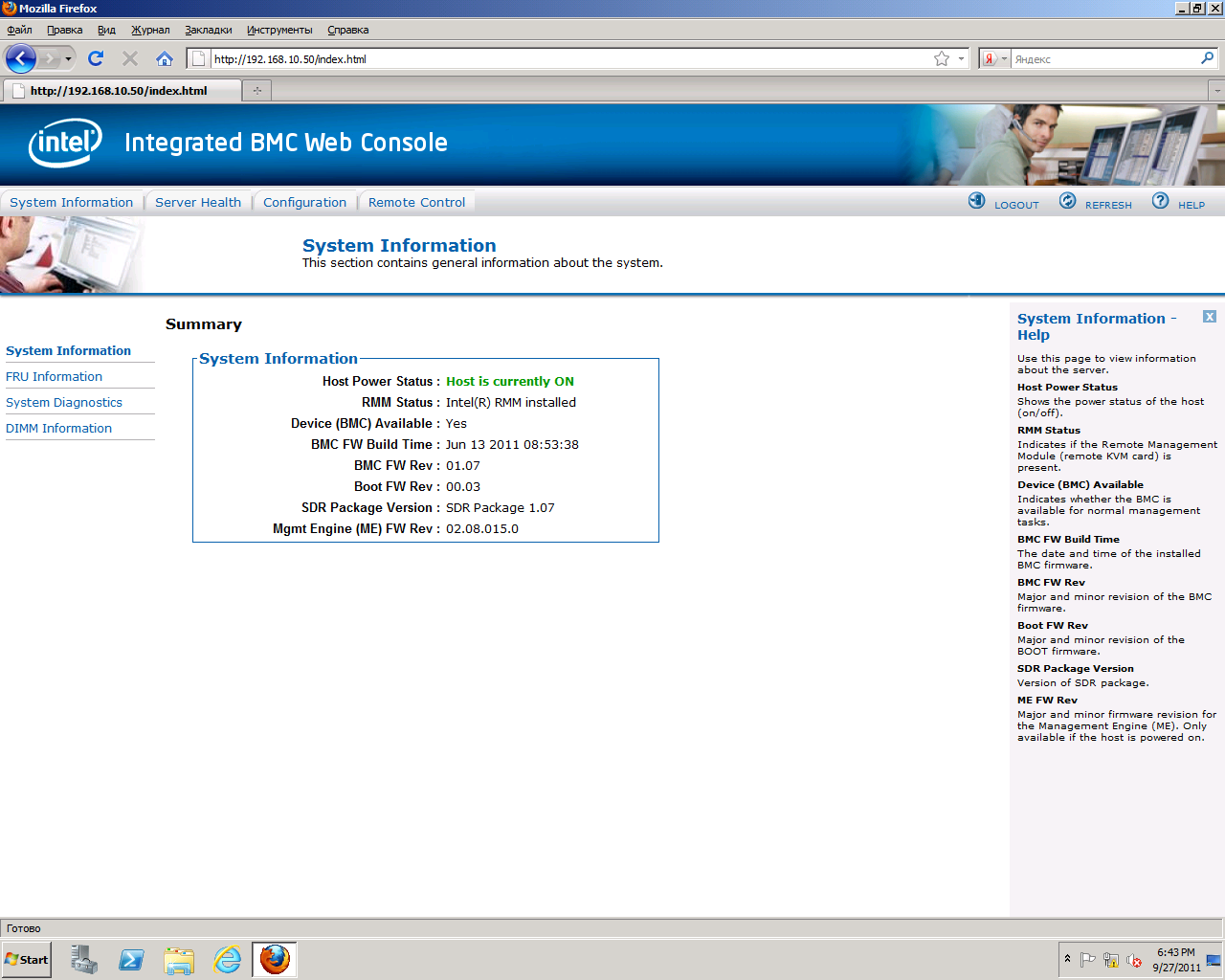
Горизонтальное "Главное меню" консоли содержит четыре вкладки, каждая из которых имеет свое меню, расположенное вертикально в левой части экрана. Ниже кратко описывается назначение пунктов меню каждой вкладки и приводятся соответствующие примеры скриншотов. Чтобы посмотреть скриншот, нажмите на название соответствующего пункта меню.
Вкладка "Systeм Information" содержит информацию о системе:
| System Information | выводит на экран информацию о текущем состоянии системы питания, RMM, BMC и других аппаратных подсистемах, перечень которых можно увидеть на скриншоте. |
| FRU Information | выдает информацию, записанную в ячейках FRU (Field Replaceable Unit), для системной платы, корпуса, платформы и т.д. |
| System Diagnostics | запускает процедуру тестирования сервера и записывает результаты тестирования в файл. |
| DIMM Information | выдает таблицу, содержащую информацию об установленных на сервере модулях оперативной памяти. |
Вкладка "Server Health" отображает инфомацию о состоянии "здоровья" сервера:
| Sensor Readings | выводит текущие показания аппаратных датчиков сервера. При помощи кнопки "Refresh" можно обновить данные, а кнопка "Hide Thresholds" позволяет скрыть пороговые значения параметров ("NC" - пороговое значение "Предупреждение", "CT" - пороговое значение "Критическое"). |
| Event Log | содержит журнал системных событий сервера. |
| Power Statistics | выдает статистику потребляемой мощности: минимальное потребление, текущее потребление, максимальное потребление, среднее потребление. Эта возможность доступна только на серверах, которые имеют управляемые блоки питания. |
Вкладка "Configuration" служит для настройки конфигурации BMC и RMM-модуля:
| Network | позволяет задать параметры сетевых портов RMM-модуля и BMC-контроллера. |
| Users | управляет учетными записями пользователей BMC. |
| Login | задает число попыток входа в консоль и интервал блокировки входа. |
| LDAP | задает параметры сервера безопасности LDAP. |
| SSL | позволяет выгрузить на сервер сертификат безопасности. |
| Remote Session | включает/выключает шифрование данных для режима перенаправления консоли и накопителей, а также задает режим эмуляции USB-накопителя. |
| Mouse Mode | служит для настройки работы мыши в режиме перенаправления консоли. |
| Keyboard Macros | позволяет сформировать клавиатурные макросы для режима перенаправления консоли. |
| Alerts | служит для настройки оповещений по e-mail и SNMP. |
| Alert Email | задает параметры отправки e-mail сообщений. |
Вкладка "Remote Control" предназначена для запуска режима перенаправления консоли и управления режимом питания сервера:
| Console Redirection | при помощи кнопки "Launch Console" запускает режим удаленной консоли сервера. При этом в новом окне отображается содержимое экрана сервера, а сигналы мыши и клавиатуры управляющего компьютера перенаправляются на сервер. |
| Server Power Control | управляет режимом питания сервера. На этой странице выводится информация о текущем состоянии системы питания, а также присутствуют кнопки, при помощи которых можно выполнить команду RESET, выключить или включить сервер, а также выполнить "Power Cycle" - выключение сервера, затем включение через одну секунду. |
В режиме перенаправления консоли на мониторе управляющего компьютера отображается окно консоли с содержимым экрана сервера, а сигналы локальных мыши и клавиатуры передаются на сервер.
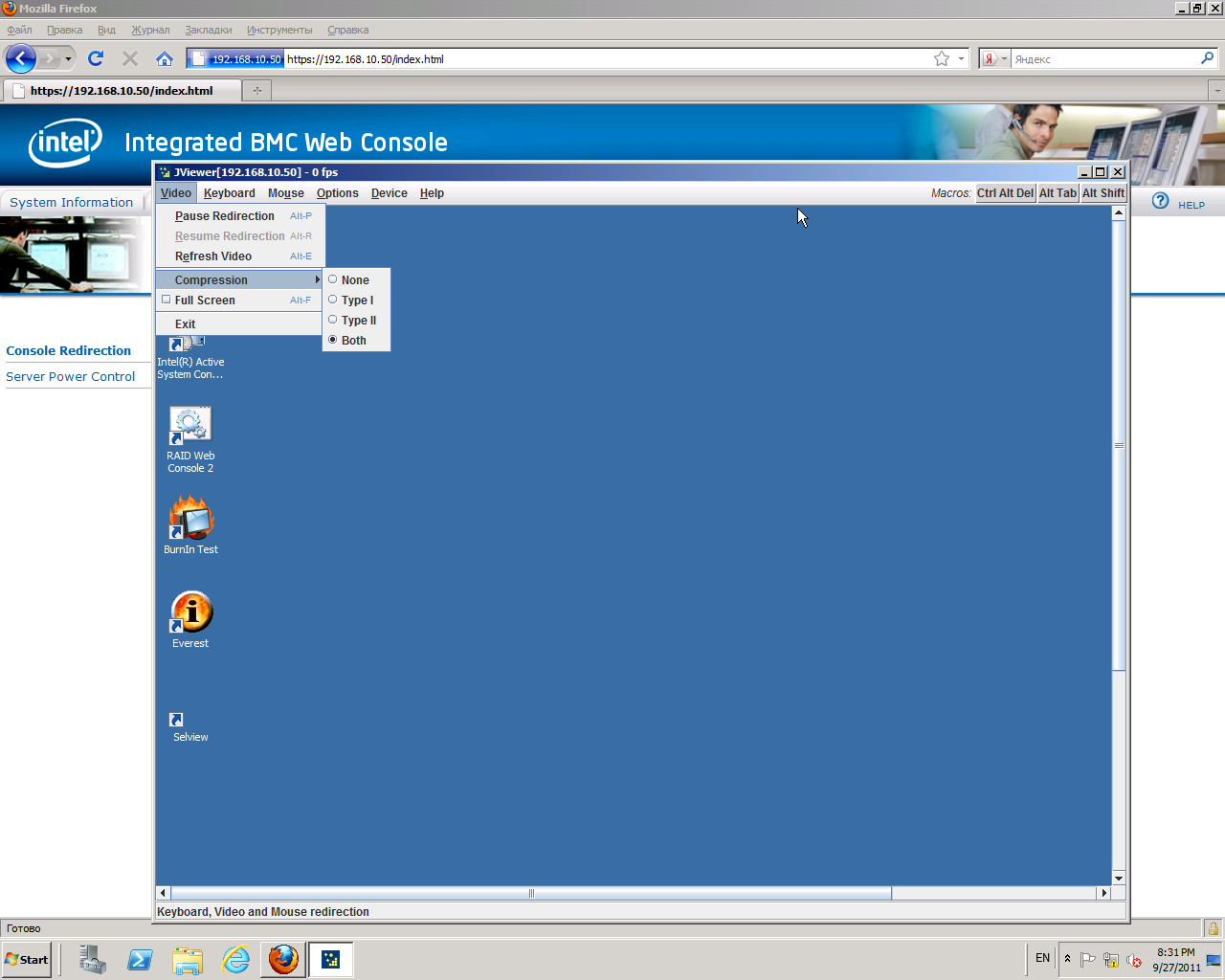
В правом верхнем углу окна консоли находятся кнопки клавиатурных макросов. Макросы удобно использовать в качестве замены комбинаций клавиш управления, поскольку нажатия этих клавиш не могут быть перенаправлены на сервер.
В верхней строке окна консоли расположено меню для управления режимом перенаправления консоли:
| Video | задает параметры изображения удаленной консоли. |
| Keyboard | служит для выбора языка клавиатуры и имитирует нажатия некоторых специальных клавиш. При необходимости выводит на экран изображение клавиатуры (soft-keyboard), которой можно управлять с помощью мыши. |
| Mouse | управляет изображением курсора а окне удаленной консоли, а также позволяет откалибровать мышь. |
| Options | оптимизирует параметры передачи сигналов консоли в зависимости от скорости канала и включает/выключает шифрование сигналов мыши и клавиатуры. |
| Device | подключает локальные накопители (FLOPPY, CD-ROM, USB) к управляемому серверу. Возможно также подключение файла как образа диска или USB-накопителя без ограничения по размеру. |
Более подробную информацию о работе с модулем удаленного управления сервера можно получить при помощи "Руководства пользователя" данного модуля.
